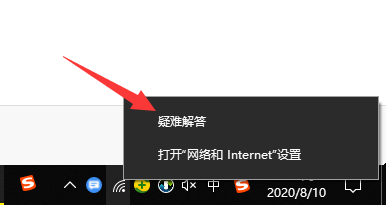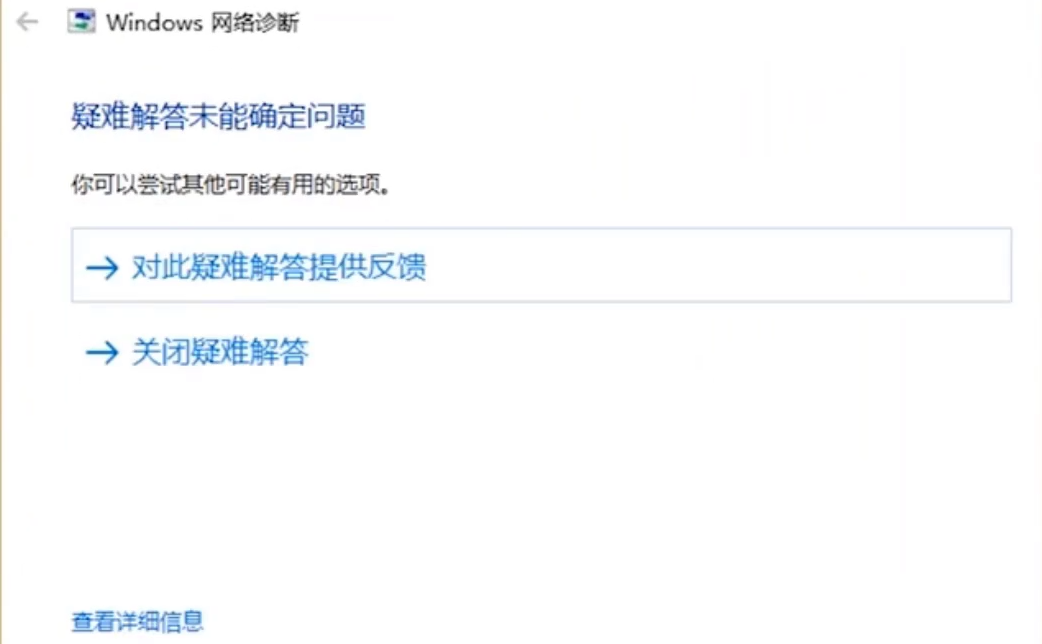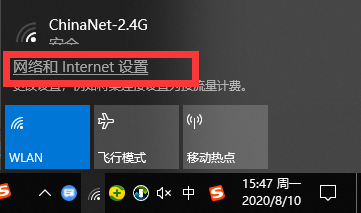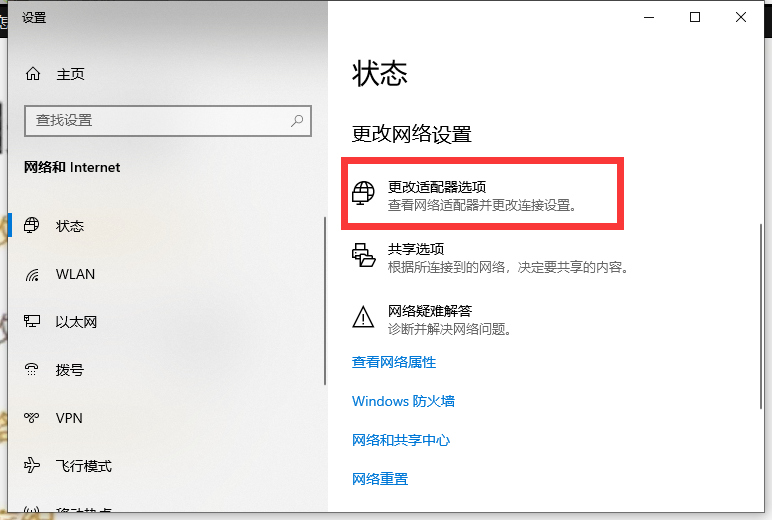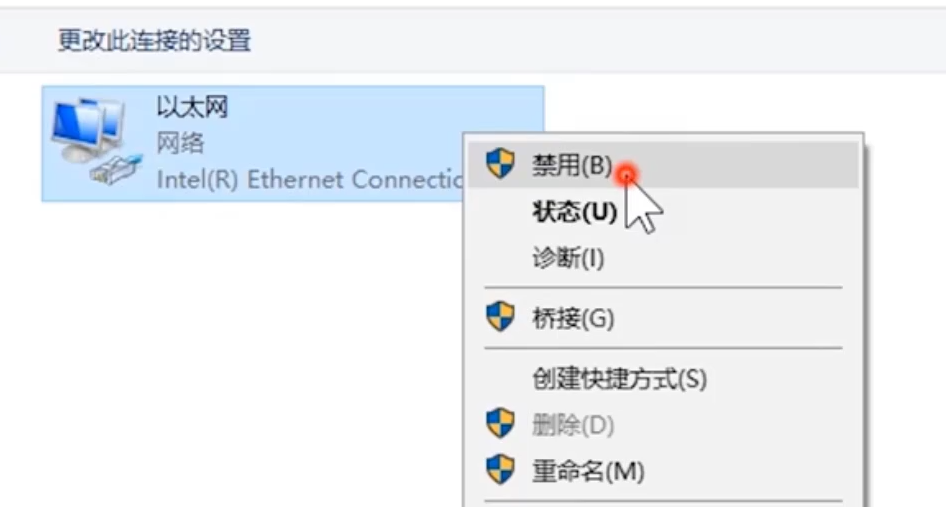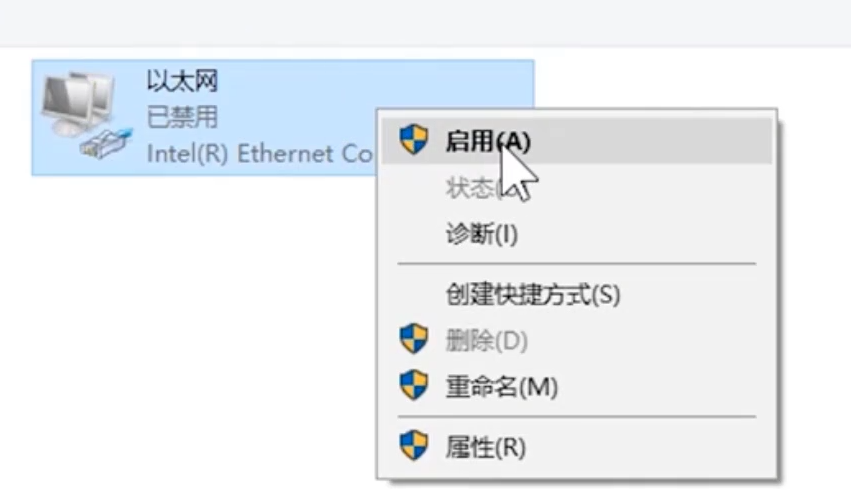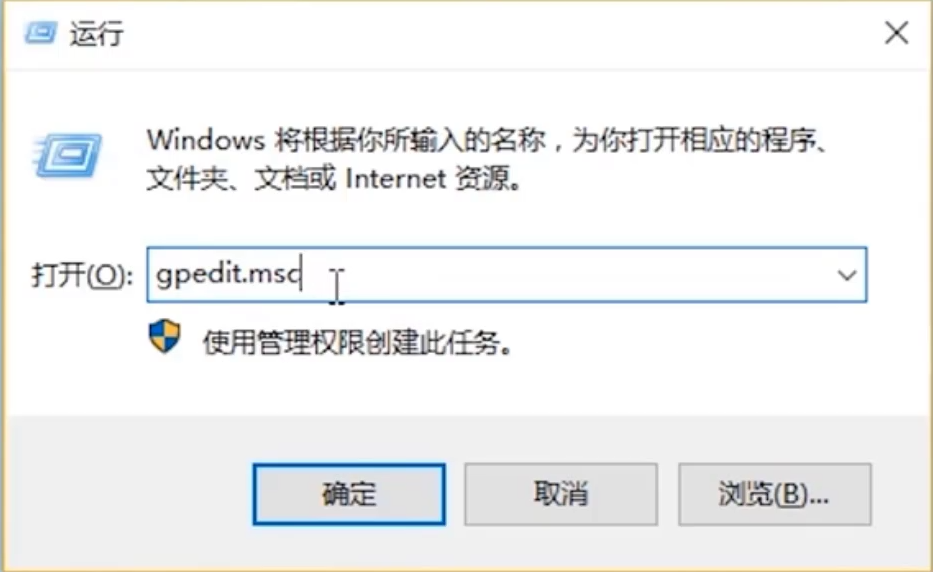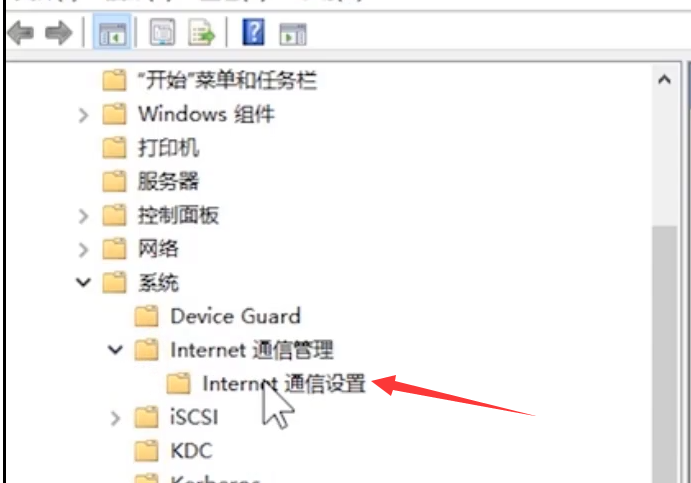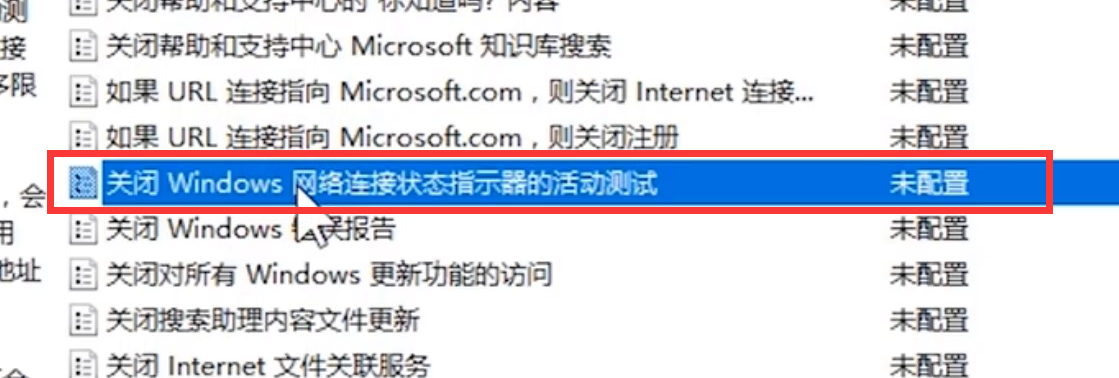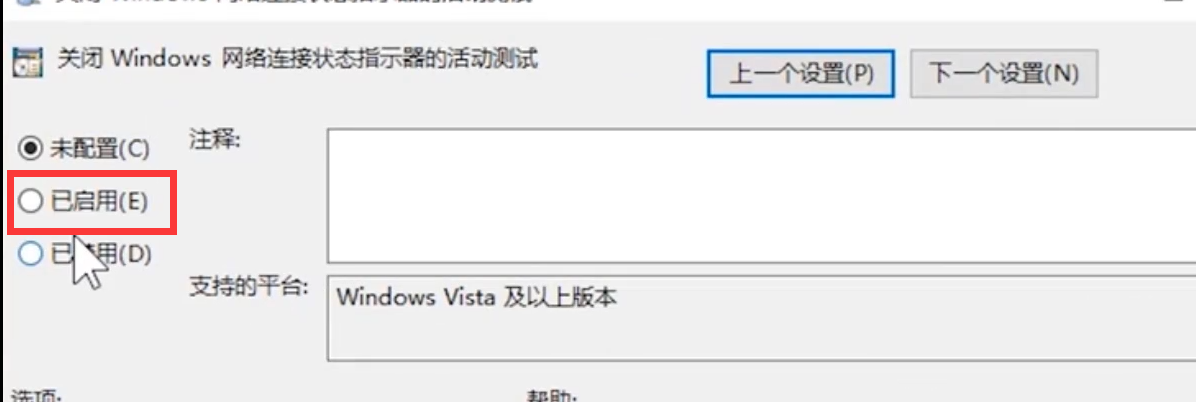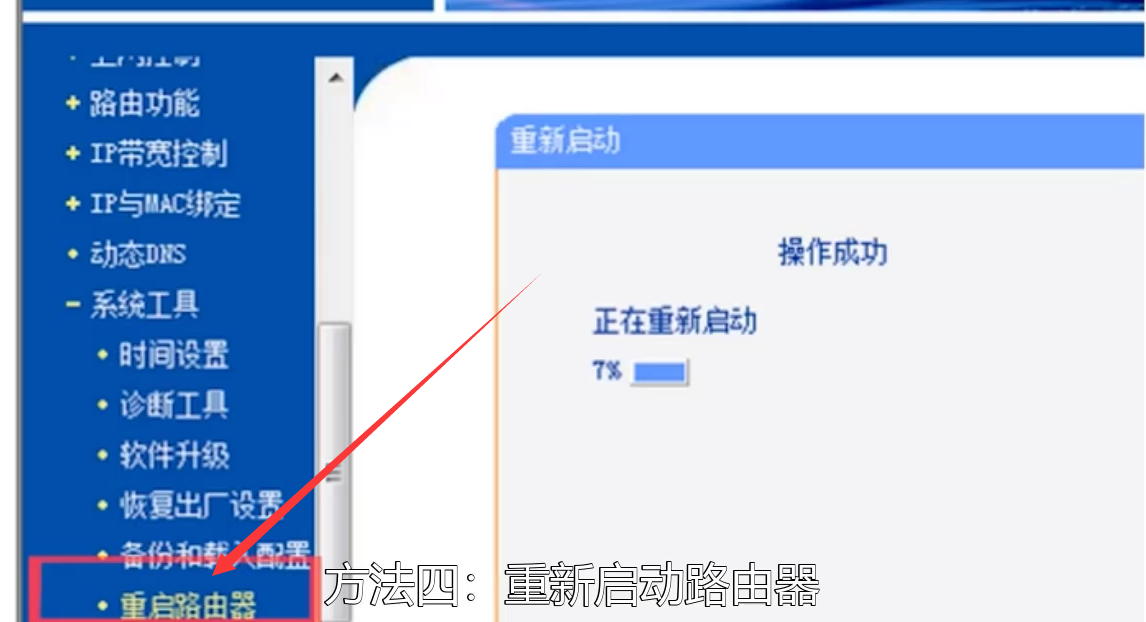无internet访问权限怎么解决
其实导致系统提示无Internet访问权限的原因有很多,比如网络的问题,路由器设置的问题,还有系统自身的问题等等,下面就请听小编说说这些问题的解决方法吧。
无internet访问权限怎么解决
1、右击网络,选择疑难解答。
2、使用windows自带的网络诊断网络即可。
3、左击网络图标,选择网络和Internet设置。
4、之后选择“更改适配器选项”。
5、右击网络选择“禁用”,再次右击重新“启用”即可。
6、win+R调出运行窗口,输入命令“gpedit.msc”打开本地组策略编辑器。
7、打开后依次找到,计算机配置--管理模板--系统--Internet通信管理,然后单击它。
8、然后找到图中红框的程序,点击进入后改为已启动即可。
9、最后一种方法是重启路由器,重新给路由器分配IP地址即可。
以上就是关于无internet访问权限怎么解决的图文解说啦,希望能帮助到你们。
热门教程
win11关闭windows defender安全中心的四种方法
2Win11如何关闭Defender?Windows11彻底关闭Defender的3种方法
3win10不显示视频缩略图的两种解决方法
4win10关闭许可证即将过期窗口的方法
5安装NET3.5提示0x800f0950失败解决方法
6Win11移动热点不能用怎么办?移动热点不工作怎么办?
7win11怎么切换桌面?win11切换桌面的四种方法
8win11忘记pin无法开机的三种最简单办法
9Win11如何打开预览窗格?Win11显示预览窗格的方法
10win11任务栏怎么显示网速?win11任务栏显示实时网速的方法
装机必备 更多+
重装教程
大家都在看